小伙伴们知道 AutoCAD2014怎么改背景颜色吗?今天小编就来讲解AutoCAD2014改背景颜色教程攻略,感兴趣的快跟小编一起来看看吧,希望能够帮助到大家呢。
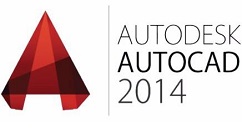
方法/步骤:
1、打开2014版AutoCAD,默认界面颜色是黑色的,小编个人喜好白色界面,现在我要把界面颜色变回成黑色。
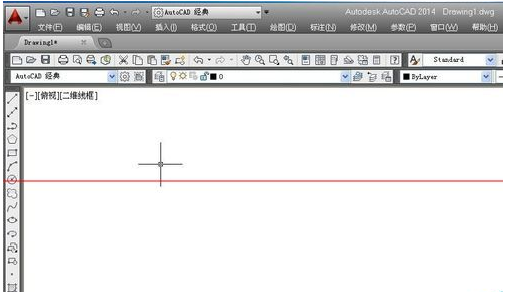
2、点击菜单栏里的“工具”选项

3、在工具的下拉菜单中有个“选项”按钮,我们点击它
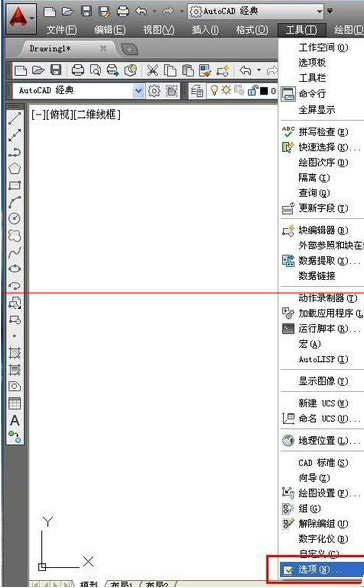
4、在弹出的选项对话框中,我们选择“显示”,然后再选择“颜色”
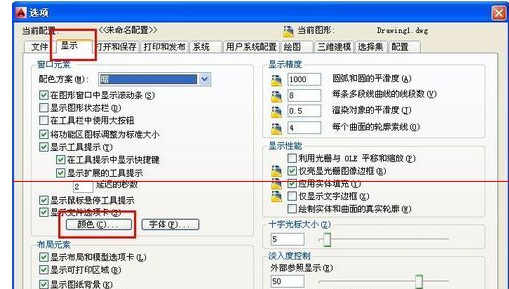
5、在图形窗口颜色对话框中,我们可以对颜色进行切换,点击颜色选项框

6、在下拉的选项中,选择自己喜欢的颜色,然后选择应用并关闭,这时你会发现界面的颜色变了

7、最后在选项对话框中选择应用并确定,界面背景颜色切换完成。

以上就是小编给大家带来的AutoCAD2014改背景颜色教程攻略的全部内容,希望能够帮助到大家哦。
- 金铲铲之战九三国瑟提阵容怎么玩-金铲铲之战九三国瑟提阵容推荐
- 金铲铲之战六斗金克斯怎么玩-金铲铲之战六斗士金克斯阵容推荐
- 艾尔登法环战斧怎么样-艾尔登法环战斧介绍
- 艾尔登法环弯刀怎么样-艾尔登法环弯刀介绍
- 艾尔登法环天空神殿怎么进入-艾尔登法环天空神殿进入方法
- 艾尔登法环挖石山妖怎么打-艾尔登法环挖石山妖打法攻略
- 艾尔登法环恶兆玛尔基特这么打-恶兆玛尔基特打法攻略
- 艾尔登法环归树看门犬怎么打-艾尔登法环归树看门犬打法攻略
- dread hunger桶装炸弹有什么效果-dread hunger桶装炸弹效果介绍
- Dread Hunger狼人怎么玩-Dread Hunger狼人玩法攻略
- Dread Hunger温度怎么提升-Dread Hunger温度提升方法
- Dread Hunger怎么沉船-Dread Hunger沉船方法介绍
- Dread Hunger煤炭桶怎么使用-Dread Hunger煤炭桶使用方法
- Dread Hunger狼人怎么使用技能-Dread Hunger狼人使用技能的方法
- War3 冰封王座不死族憎恶怎么样-不死族憎恶介绍
- War3 冰封王座不死族巫师怎么样-不死族巫师介绍
- War3 冰封王座不死族石像鬼怎么样-不死族石像鬼介绍
- word表格快速制作棋盘样式的详细步骤
- 在Excel中计算圆的面积的图文教程
- PPT制作渐变型直线的详细步骤
- PPT在占位符中插入图表的图文教程
- PPT设计一个垃圾分类宣传图的图文步骤
- MathType编辑半直积符号的详细操作讲解
- word语言设置操作讲述
- PPT设计几何线条背景的图文教程
- word制作层次结构列表的操作流程
- PPT打不开显示错误代码0xc0000022的解决技巧
- 秀米编辑器如何裁剪封面图-秀米编辑器裁剪封面图的方法
- 秀米编辑器如何制作自动轮播的动画-制作自动轮播动画的方法
- 秀米编辑器如何提取格式-秀米编辑器提取格式的方法